win10怎么调电脑显示字体大小(3个方法教程解析)
在使用电脑的过程中,我们有时在打开一个网页,会发现上面的字体变得很小,导致我们阅读起来非常的不方便,并且对眼睛也很不好。那么遇到该问题是要如何处理呢?
1,点击屏幕左下角的窗口键
2,选择设置选项卡

3,在设置列表中点击系统选项
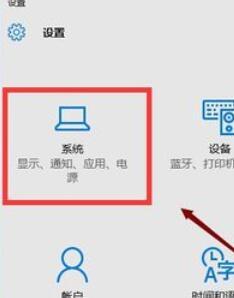
4,在系统选项列表中点击左边的显示选项

5,在显示属性列表下拉,找到高级显示设置

6,在高级显示选项,选择文本和其它项目调整

7,你可以修改标题栏、图标等等所有系统字体,选择好后点击应用即可

使用快捷键:
1,按住键盘上的Ctrl键不放,然后再按 号键。
按一下 号就放大一次,再按一下就继续放大,直到调整到你想要的字体大小。
2,需要缩小字体时,按住Ctrl键不放,再按减号键就可以了。
3,如果要将字体恢复成原来的大小,按住Ctrl不放,再按数字0就可以恢复了。
借助鼠标:
按住Ctrl键不放,然后滑动鼠标的滚轮,向前滑动是放大字体,向后滑动是缩小字体。
同样,需要恢复时按住Ctrl键和数字0就可以了。
以上就是调整电脑字体大小的方法了。
,免责声明:本文仅代表文章作者的个人观点,与本站无关。其原创性、真实性以及文中陈述文字和内容未经本站证实,对本文以及其中全部或者部分内容文字的真实性、完整性和原创性本站不作任何保证或承诺,请读者仅作参考,并自行核实相关内容。文章投诉邮箱:anhduc.ph@yahoo.com






